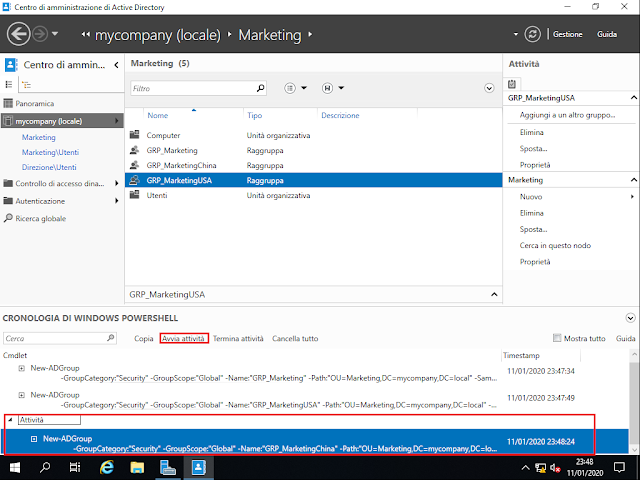Il Centro di amministrazione di Active Directory (ADAC) si basa sulla tecnologia Windows PowerShell e rende disponibili funzionalità migliorate per la gestione dei dati di Active Directory e un'interfaccia utente grafica (GUI) avanzata.
Negli articoli precedenti abbiamo visto come creare unità organizzative, account utenti, gruppi, ecc. tramite il Centro di amministrazione di Active Directory. Tutte le operazioni effettuate da tale strumento vengono eseguite tramite comandi PowerShell.Per visualizzare i comandi PowerShell che si celano dietro le operazioni eseguite tramite il Centro di amministrazione di Active Directory, basterà cliccare sull'apposita icona per espandere la sezione CRONOLOGIA DI WINDOWS POWERSHELL (FIG 1).
 |
| FIG 1 - Centro di amministrazione di Active Directory, Cronologia di Windows PowerShell |
All'interno della sezione CRONOLOGIA DI WINDOWS POWERSHELL verranno visualizzati tutti i comandi PowerShell eseguiti di recente (FIG 2).
Dare un occhiata alla CRONOLOGIA DI WINDOWS POWERSHELL presente nel Centro di amministrazione di Active Directory può essere utile per imparare i comandi di PowerShell e relative sintassi.
Nella parte alta della sezione CRONOLOGIA DI WINDOWS POWERSHELL ci sono diversi campi:
Nella parte alta della sezione CRONOLOGIA DI WINDOWS POWERSHELL ci sono diversi campi:
- Cerca. Con il campo di ricerca è possibile cercare qualsiasi cmdlet all'interno della cronologia PowerShell History. Basta digitare le prime lettere, e il riquadro restringerà i risultati della ricerca.
- Avvia attività e Termina attività. Per raggruppare i comandi è possibile cliccare su Avvia attività prima di effettuare qualsiasi operazione in ADAC e assegnare un nome al gruppo di comandi. Una volta eseguiti i comandi da inserire all'interno dell'attività cliccare su Termina attività. (FIG 3)
- Cancella tutto. Elimina la cronologia
- Mostra tutto. Attivando tale opzione vengono mostrate tutte le operazioni eseguite all'interno del Centro di amministrazione di Active Directory. Se deselezionata, verranno mostrate solo le operazioni che effettuano modifiche in Active Directory.
 |
| FIG 3 - Avvia attività |